Khởi Động Lại Điện Thoại Samsung
Tắt nguồn bằng phím nguồn
Cách dễ dàng và nhanh chóng nhất để tắt nguồn điện thoại Samsung là sử dụng nút nguồn. Bạn chỉ cần nhấn và giữ nút nguồn ở cạnh phải (hoặc trái tùy vào dòng máy) cho đến khi menu "Tắt nguồn" xuất hiện trên màn hình. Sau đó, chọn Tắt nguồn (Power Off) hoặc Khởi động lại (Restart) nếu bạn muốn khởi động lại điện thoại.

Tắt nguồn bằng Quick Panel
Một trong những cách nhanh nhất để tắt nguồn điện thoại Samsung là sử dụng Quick Panel. Vuốt từ trên màn hình xuống để mở Quick Panel, sau đó nhấn vào biểu tượng Power (biểu tượng nguồn) ở góc trên bên phải. Lúc này, bạn sẽ thấy các tùy chọn như Tắt nguồn, Khởi động lại hoặc Chế độ máy bay.

Tắt nguồn từ thanh thông báo
Đây là một cách thuận tiện khác để tắt nguồn điện thoại Samsung mà không cần phải truy cập vào Cài đặt. Vuốt từ trên xuống để mở thanh thông báo, tìm và nhấn vào biểu tượng Power hoặc Tắt nguồn. Sau đó, chọn Tắt nguồn hoặc Khởi động lại và chờ điện thoại thực hiện lệnh.

Tắt nguồn bằng ứng dụng Cài đặt
Nếu bạn muốn tắt nguồn điện thoại từ ứng dụng Cài đặt, đây là cách bạn có thể làm:
- Mở ứng dụng Cài đặt (Settings) trên điện thoại Samsung của bạn.
- Chọn Tính năng nâng cao và Phím cạnh.
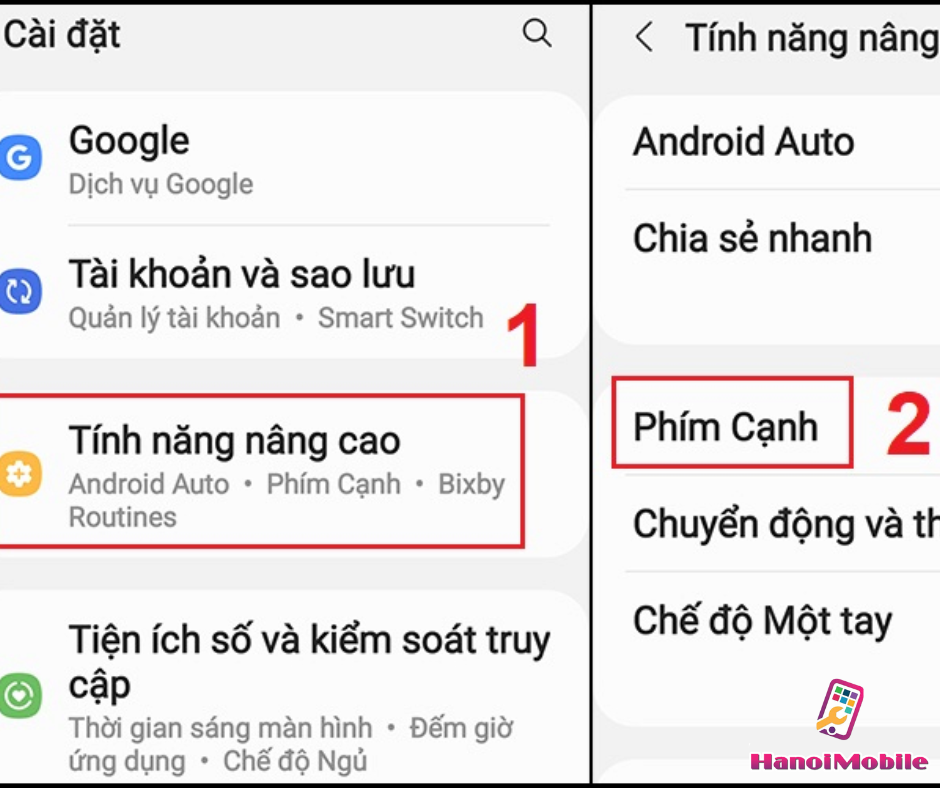
- Trong menu hiển thị, chọn Menu Tắt nguồn.
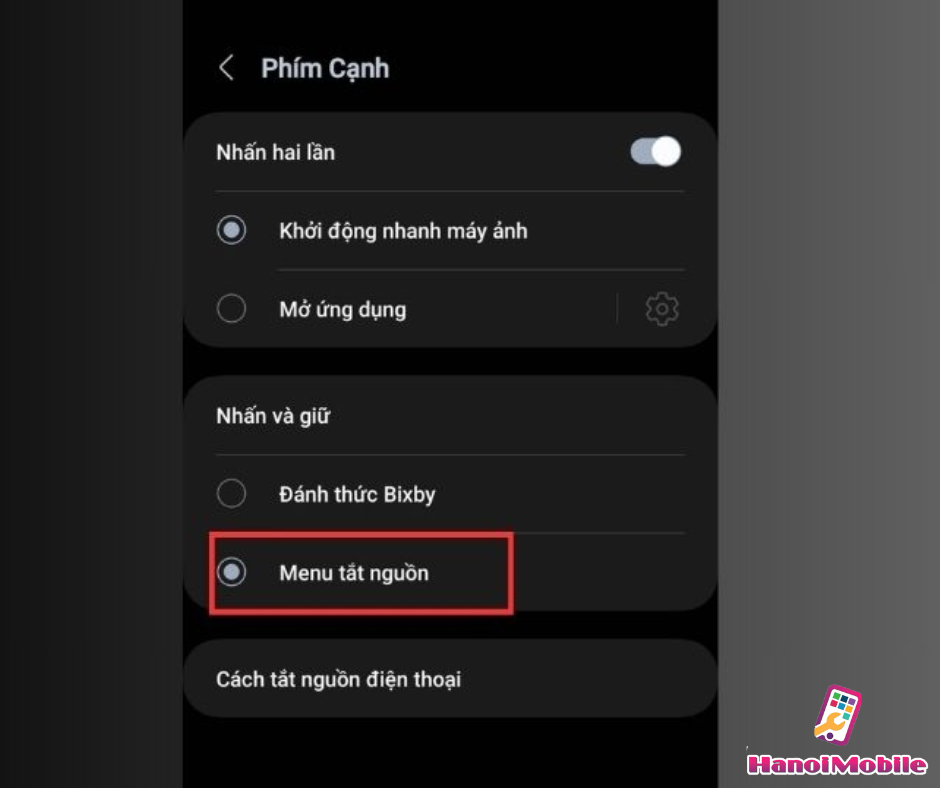
Tắt nguồn Samsung dòng S series bằng nút cạnh
Với các dòng Samsung Galaxy S mới hơn, nút Bixby hoặc nút cạnh có thể dùng để tắt nguồn. Bạn chỉ cần nhấn và giữ đồng thời nút Bixby và nút Nguồn. Khi menu tắt nguồn hiện ra, bạn có thể chọn Tắt nguồn hoặc Khởi động lại.

Tắt nguồn Samsung bằng trợ lý ảo Bixby Voice
Trợ lý ảo Bixby của Samsung cung cấp một cách tiện lợi để tắt nguồn điện thoại. Bạn chỉ cần nói câu lệnh "Hi Bixby, turn off my phone" hoặc "Hi Bixby, restart my phone" và trợ lý sẽ thực hiện thao tác tắt nguồn hoặc khởi động lại thiết bị cho bạn mà không cần phải chạm tay vào màn hình.

Cài đặt tự khởi động lại điện thoại Samsung
Nếu bạn không muốn phải tự khởi động lại điện thoại mỗi khi gặp sự cố hoặc muốn điện thoại tự động khôi phục lại trạng thái bình thường sau một khoảng thời gian nhất định, Samsung cho phép bạn thiết lập tính năng tự khởi động lại điện thoại. Đây là tính năng hữu ích giúp thiết bị tự động khởi động lại sau một khoảng thời gian đã được cài đặt.
Để cài đặt tự khởi động lại trên điện thoại Samsung, bạn có thể thực hiện các bước sau:
- Bước 1: Mở ứng dụng Cài đặt
Trên điện thoại của bạn, mở ứng dụng Cài đặt (Settings).
- Bước 2: Vào phần Tính năng nâng cao
Trong mục Cài đặt, bạn chọn Quản lý chung (General management) rồi chọn Tự động khởi động lại (Auto Restart).
- Bước 3: Cài đặt thời gian khởi động lại tự động
Chọn ngày và giờ bạn muốn điện thoại tự động khởi động lại. Bạn có thể thiết lập điện thoại tự động khởi động lại vào thời gian bạn không sử dụng, chẳng hạn như vào ban đêm.
- Bước 4: Lưu cài đặt và hoàn tất
Sau khi cài đặt xong, hệ thống sẽ tự động khởi động lại điện thoại theo lịch trình bạn đã chọn. Điều này giúp đảm bảo thiết bị luôn hoạt động ổn định và mượt mà.
Lưu ý rằng tính năng này không có trên tất cả các dòng điện thoại Samsung, nên nếu không tìm thấy tùy chọn này trên thiết bị của bạn, có thể là do dòng máy bạn đang sử dụng không hỗ trợ tính năng tự động khởi động lại.

Khởi động lại điện thoại Samsung
Tác dụng của việc khởi động lại điện thoại Samsung
Khởi động lại điện thoại Samsung là một thao tác đơn giản nhưng mang lại rất nhiều lợi ích cho người dùng:
Giải quyết các lỗi phần mềm tạm thời: Sau một thời gian dài sử dụng, hệ thống của điện thoại có thể gặp phải một số vấn đề như ứng dụng bị treo, hệ thống chậm chạp hoặc không phản hồi. Khởi động lại điện thoại giúp giải quyết các lỗi này bằng cách làm mới lại phần mềm, giúp các ứng dụng và hệ thống hoạt động trơn tru hơn.
Giải phóng bộ nhớ và cải thiện hiệu suất: Khi bạn sử dụng điện thoại, bộ nhớ RAM có thể bị đầy do các ứng dụng chạy nền hoặc các tác vụ không cần thiết. Việc khởi động lại sẽ giúp giải phóng bộ nhớ, giúp điện thoại hoạt động nhanh hơn và hiệu quả hơn.
Tăng cường kết nối mạng: Nếu bạn gặp vấn đề về kết nối Wi-Fi hoặc dữ liệu di động, khởi động lại điện thoại sẽ giúp thiết lập lại kết nối và cải thiện hiệu suất kết nối mạng. Điều này rất hữu ích khi mạng di động hoặc Wi-Fi không ổn định.
Giảm thiểu tình trạng treo máy: Khởi động lại cũng có thể giúp giải quyết tình trạng treo máy, đặc biệt là khi điện thoại không phản hồi hoặc các ứng dụng không thể mở. Đây là một trong những giải pháp nhanh chóng để đưa thiết bị về trạng thái hoạt động bình thường.

Khởi động lại điện thoại Samsung
Lợi ích của việc cài đặt tự khởi động lại trên Samsung
Việc cài đặt tự động khởi động lại điện thoại Samsung mang lại những lợi ích đáng kể:
- Cải thiện hiệu suất: Tự động khởi động lại giúp giải phóng bộ nhớ, làm mới các ứng dụng và hệ thống, giúp điện thoại hoạt động mượt mà hơn.
- Giảm thiểu lỗi phần mềm: Tự động khởi động lại giúp điện thoại tránh được các lỗi phần mềm tạm thời như ứng dụng không phản hồi hoặc kết nối mạng yếu.
- Tăng cường kết nối mạng: Nếu kết nối Wi-Fi hoặc dữ liệu di động của bạn gặp vấn đề, khởi động lại có thể giúp thiết lập lại kết nối mạng và cải thiện hiệu suất kết nối.
- Giảm thiểu tình trạng treo máy: Nếu điện thoại của bạn bị treo hoặc không phản hồi, khởi động lại sẽ giúp thiết bị hoạt động ổn định hơn.

Khởi động lại điện thoại Samsung
Kết luận
Khởi động lại điện thoại Samsung là một thao tác đơn giản nhưng lại rất hiệu quả trong việc khắc phục các vấn đề về hiệu suất, kết nối mạng và các lỗi phần mềm khác. Cho dù bạn đang gặp phải sự cố với các ứng dụng hay điện thoại của mình chạy chậm, việc khởi động lại thiết bị sẽ giúp giải quyết nhiều vấn đề một cách nhanh chóng. Hãy nhớ rằng nếu việc khởi động lại không giúp cải thiện tình trạng của điện thoại, bạn có thể thử các biện pháp khác như khôi phục cài đặt gốc hoặc liên hệ với trung tâm bảo hành Samsung để được hỗ trợ.



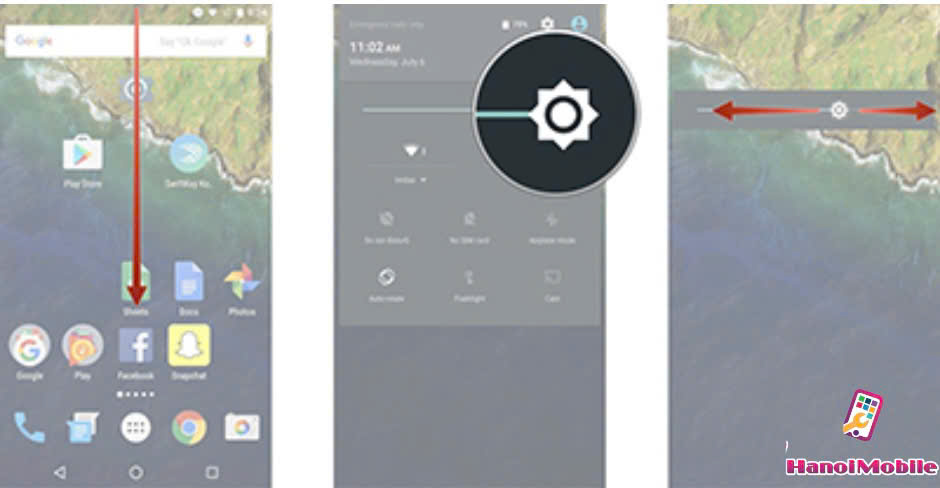







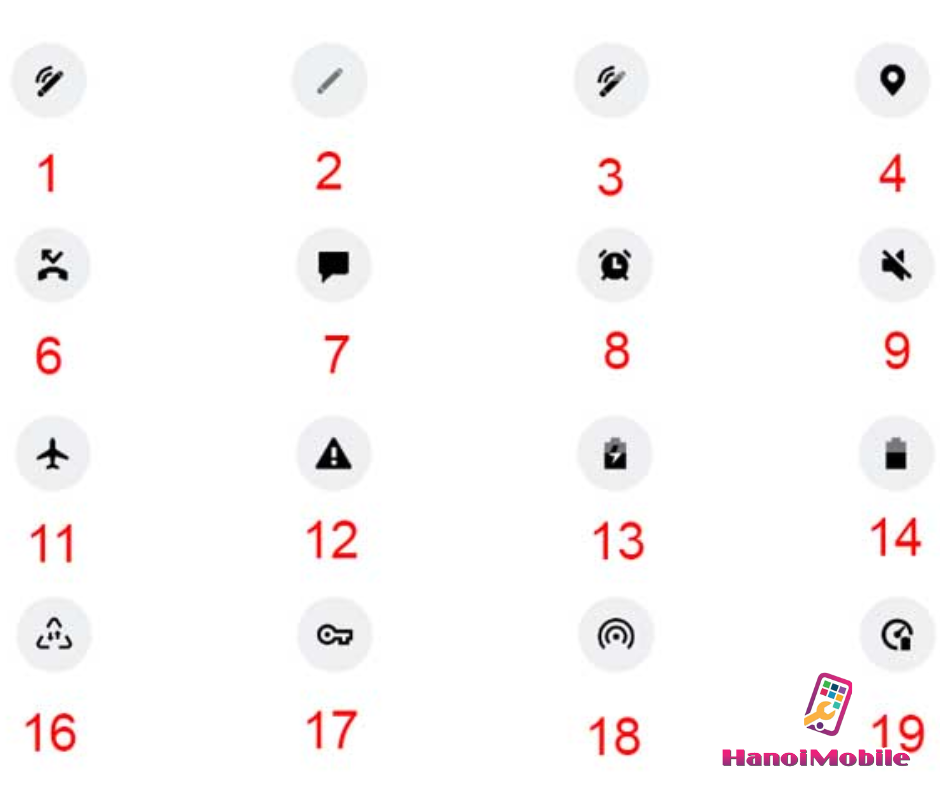




Để lại câu hỏi của quý khách